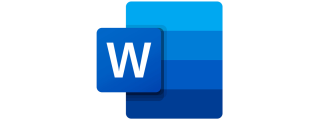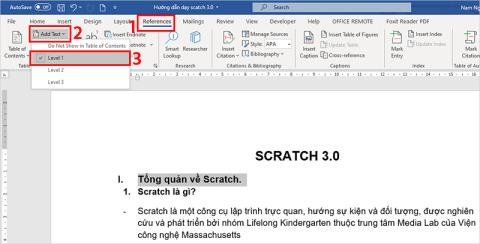Microsoft Word를 활용하는 11가지 창의적인 방법

Microsoft Word라고 하면 무엇이 떠오르나요? 문서? 재개하다? 이것이 Word의 주요 용도이긴 하지만, Word는 다양한 창의적 프로젝트에 사용할 수 있는 놀라울 정도로 다재다능한 도구이기도 합니다.
페이지에 무언가를 만드는 것은 지저분해질 수 있습니다. 어려운 이메일을 쓰든, 학교에서 까다로운 에세이를 쓰든, 작가의 막힘은 우리 누구에게나 도사리고 있습니다. 깜빡이는 커서 때문에 움직일 수 없을 때, Microsoft Word의 이러한 요령을 활용하면 정신적 차단을 극복하는 데 도움이 됩니다.
목차
첫 문장을 타이핑하는 것은 종종 진흙 속을 헤쳐나가는 것과 같은 느낌이 듭니다. 손가락이 움직이지 않을 때 Word에서 음성 입력의 생산성 이점을 빌려 아이디어가 막혔을 때 해결하세요. 상상 속의 친구에게 편안하게 설명할 수 있다는 마음가짐을 가지면, 그것을 글로 옮기는 것이 더 쉬워집니다.
받아쓰기 명령을 사용하려면 Microsoft 365 구독이 필요합니다. 그렇지 않은 경우 Win + H 단축키를 눌러 Windows 음성 인식을 사용할 수 있습니다 .
리본 > 홈 > 받아쓰기 로 이동하여 음성 입력을 활성화하세요.
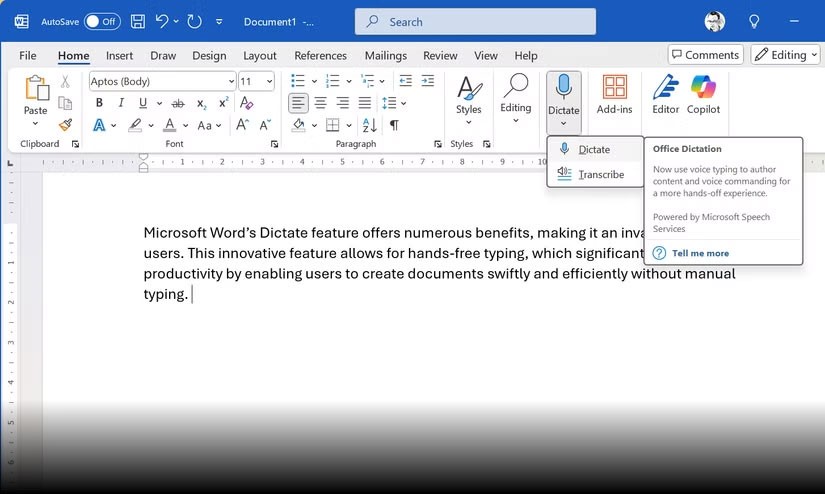
이 방법은 특히 브레인스토밍 세션이나 복잡한 아이디어로 어려움을 겪을 때 효과적입니다. 가장 간단한 버전을 읽어보세요. 마무리 작업은 나중에 해도 됩니다.
전혀 해결되지 않을 때는 Microsoft Copilot 으로 돌아오세요 . Copilot을 활성화하는 방법은 3가지가 있습니다.
다음과 같은 질문으로 시작할 수 있습니다. "[주제]에 대해 캐주얼한 어조로 세 가지 다른 서두 문단을 쓰세요."
이 단계에서는 가장 좋은 반응을 얻기 위해 완벽한 프롬프트를 만드는 것에 대해 생각하지 마세요.
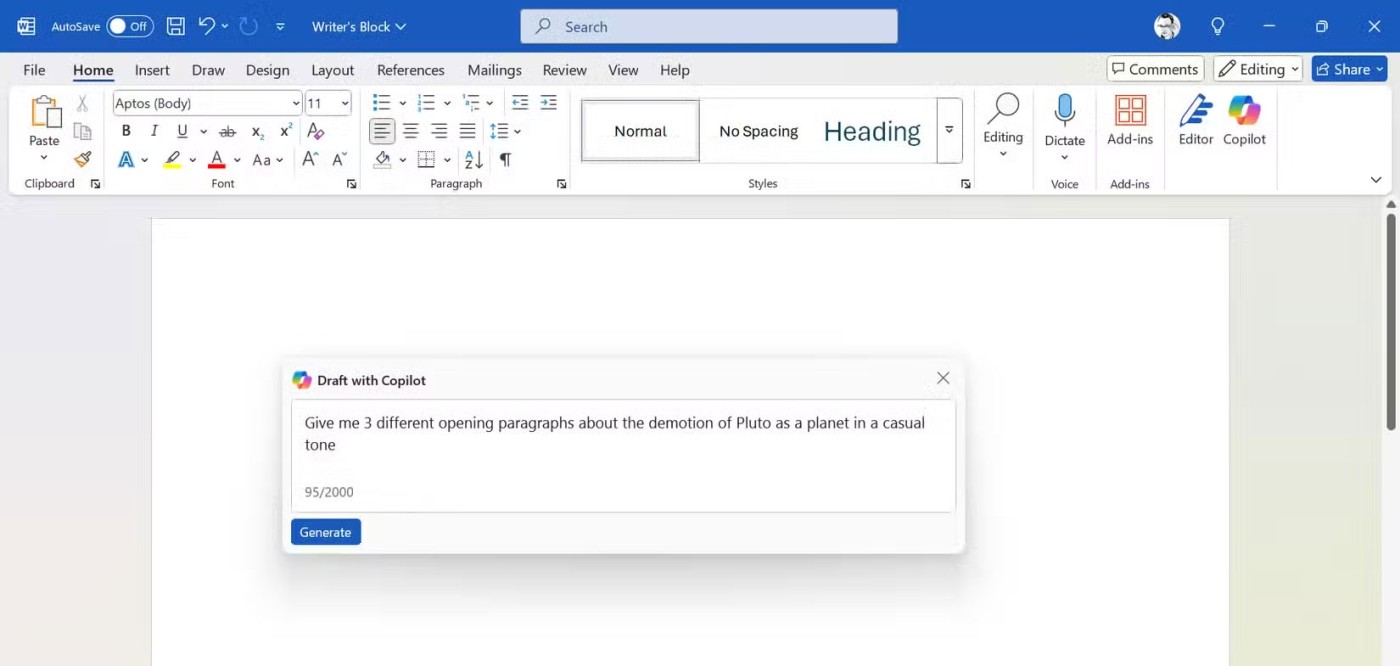
팁 : Copilot을 사용하면 생각을 대체하는 것이 아니라 생각을 활성화하는 데 도움이 됩니다. AI는 당신의 대답을 판단하지 않지만, 당신은 AI의 대답을 판단해야 합니다.
포커스 모드는 Microsoft Word를 방해 없는 편집기로 바꿔줍니다. 리본의 복잡함을 제거합니다.
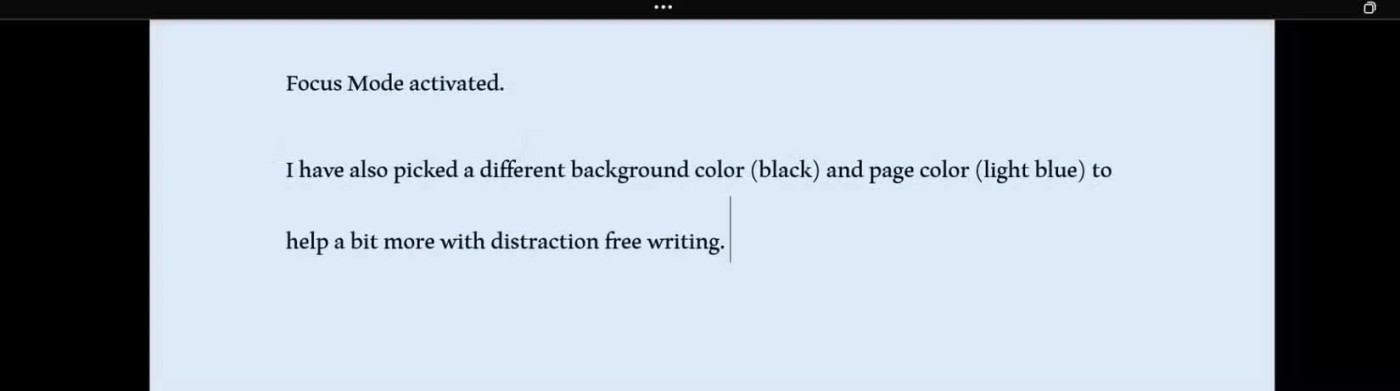
팁 : 리본 > 디자인 > 페이지 색상 에서 다른 페이지 색상을 설정할 수 있습니다 .
이것은 아직 완성되지 않은 초안이라는 점을 기억하세요. 문서에 모든 내용을 적을 필요는 없습니다. 완벽한 표현으로 인해 진행이 방해받을 때 어려운 부분은 [대괄호]와 같이 표시하세요.
하이퍼링크 검색에 빠지지 않고도 추진력을 유지하기 위해 [예시]나 [url]을 쓰는 게 어떨까요? 전체 섹션을 작성할 수 없다면 빈칸을 무작위로 로렘 입숨 더미 텍스트로 채우세요. =lorem()을 입력 하고 Enter를 누릅니다 .
이렇게 하면 각각 3개의 문장으로 구성된 5개의 단락이 생깁니다. 괄호 안의 숫자를 사용하여 원하는 문단이나 문장의 수를 지정할 수 있습니다. 예를 들어: (2,3)은 각각 3개의 문장으로 구성된 2개의 문단을 삽입합니다.
=rand() 를 입력하면 무작위의 플레이스홀더 텍스트를 얻을 수도 있습니다. 두 가지 유형의 플레이스홀더 텍스트는 글을 쓰기 시작할 때 문서가 어떻게 보일지 시각화하는 데 도움이 됩니다.
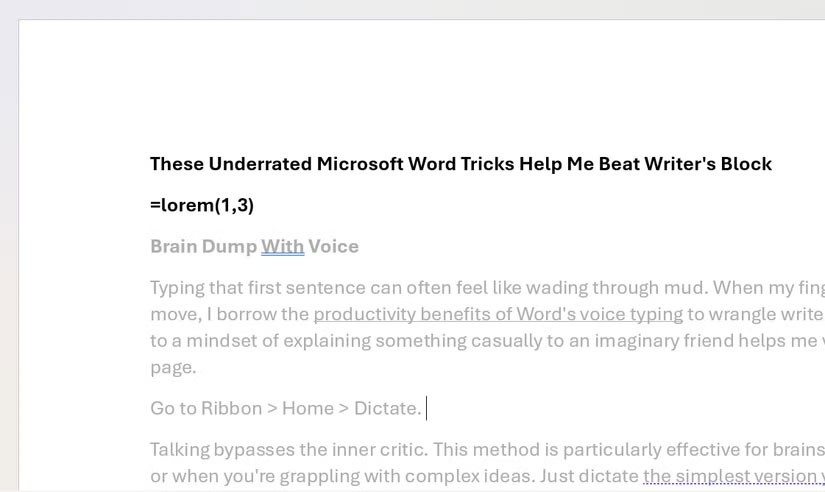
팁 : 나중에 검토하려는 단어와 섹션을 표시하려면 텍스트 강조 색상을 사용하세요.
작가의 막힘의 첫 번째 희생자는 구조화된 글쓰기입니다. Word에서 글머리 기호를 사용하면 빈 페이지에 아이디어를 빠르게 적어낼 수 있는 스트레스 없는 방법입니다.
리본 버튼 대신 글머리 기호 목록 단축키를 사용하면 문서에 생각을 적어 넣는 속도를 높일 수 있습니다.
주요 내용을 적고 나면, 이를 완전한 문장과 단락으로 바꾸세요.
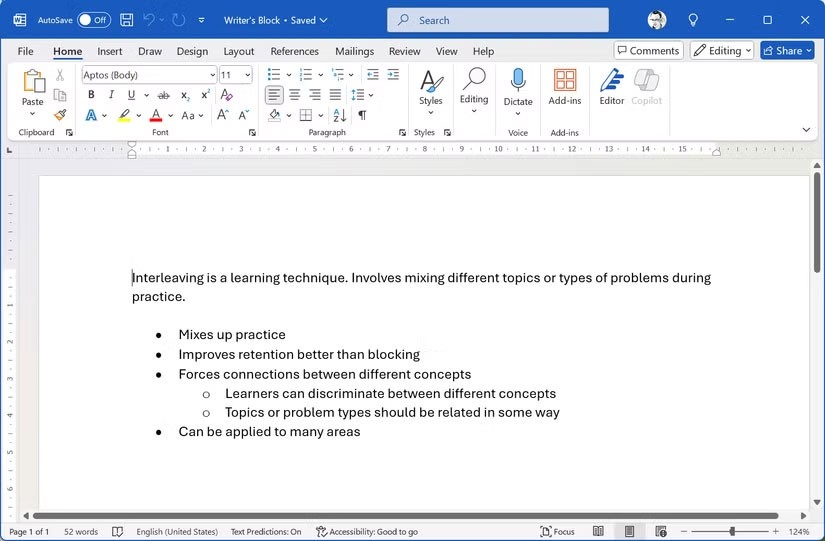
팁 : 리본의 글머리 기호 라이브러리 에서 다양한 유형의 글머리 기호로 점을 표시하세요 . 총알의 색깔도 바꿀 수 있습니다.
침체된 아이디어는 종종 동기 부여가 부족해서 발생합니다. 따라서 글쓰기 과정을 게임으로 바꿔 이정표를 세우고 자신에게 보상을 주세요.
Microsoft Word에서는 이모티콘, 기본 제공 이미지, 기호를 사용하여 재미있게 표현합니다. 체크포인트에 작은 "배지"를 삽입하세요. 이런 작은 시각적 보상은 게임에서 레벨을 잠금 해제하는 것처럼 집중력을 유지하는 데 도움이 됩니다.
아이콘을 추가하려면 삽입 > 아이콘 으로 이동 하거나 Windows + .를 사용하세요. (마침표)를 눌러 이모티콘 패널을 엽니다.
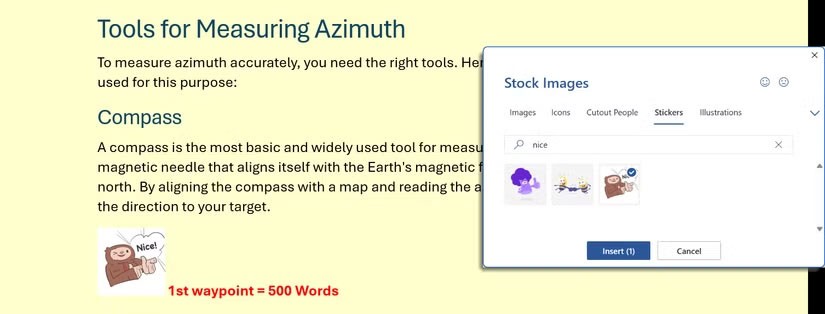
팁 : 각 이정표에 대한 포인트인 "별"을 모아 실제 보상을 설정하세요.
일반적으로 사람들은 말하기 기능을 완성된 문서를 검토하고 편집하는 용도로만 사용합니다. 하지만 Microsoft Word의 '낭독' 기능은 다른 어떤 것도 주의를 끌지 못할 때 주의를 딴 데로 돌리는 데 도움이 될 수 있습니다.
검토 > 소리내어 읽기 로 가서 원고를 소리내어 읽어보세요.
듣는 동안, 문장 사이에 빠진 아이디어나 문제가 있는 부분을 메모해 두세요. 청취자의 입장에서 볼 때, 내용이 주요 아이디어를 전달하고 있나요?
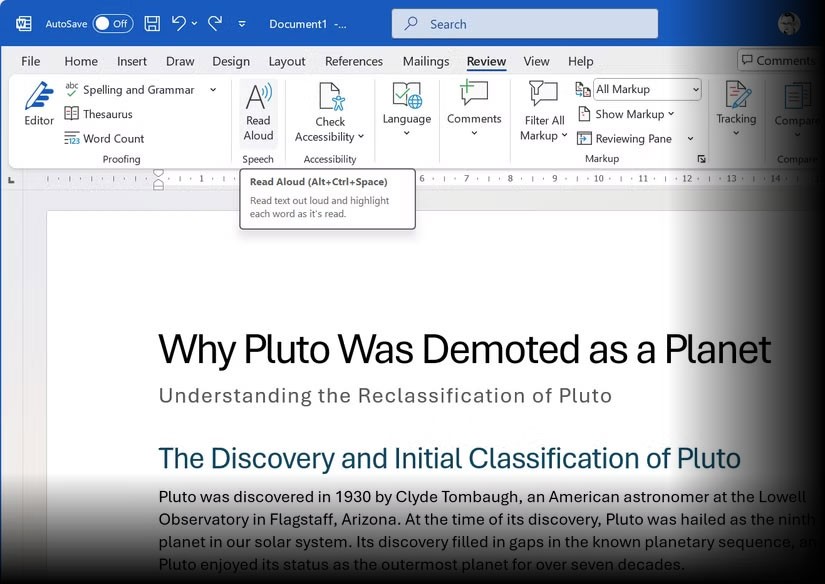
팁 : 소리내어 읽기 음성을 다른 음성으로 변경하세요( 설정 > 기본 설정 > 음성 ). 이 새로운 기능은 작업을 객관적으로 듣는 데 도움이 될 수 있습니다.
Microsoft Word의 실시간 공동 작업 기능을 사용하면 다른 앱을 열지 않고도 친구, 동료 또는 편집자와 함께 브레인스토밍을 할 수 있습니다. '공유'를 클릭 하고 다른 사람을 초대하면 즉시 피드백을 받게 됩니다. 때로는 "확장해 주세요"나 "정말 좋네요"와 같은 댓글을 보는 것만으로도 다시 동기를 부여하기에 충분합니다.
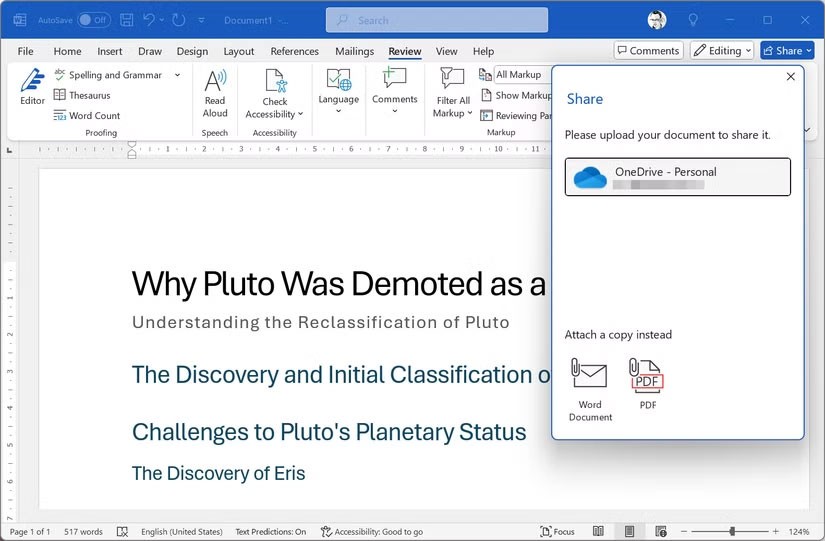
참고 : 공동 작업은 OneDrive 또는 SharePoint에 저장된 문서에서만 가능합니다.
공동 저자가 없다면, 글을 쓰는 친구와 문서를 공유하고 빠른 피드백을 요청하세요. 새로운 시각은 글쓰기 장벽을 허무는 데 큰 도움이 될 수 있습니다. 새로운 시각은 부족한 부분을 발견할 수 있고, 질문을 던질 수 있으며, 당신이 놓친 관점을 제시할 수 있습니다.
팁 : 문서에 자리 표시자를 삽입하고 아이디어를 요청하세요.
Microsoft Word를 업무 흐름에 포함시키면 이러한 팁을 통해 익숙한 기능을 재구성할 수 있습니다. 결국, 작가의 막힘을 극복하는 열쇠는 글쓰기를 더 즐겁게 만드는 것입니다.
Microsoft Word라고 하면 무엇이 떠오르나요? 문서? 재개하다? 이것이 Word의 주요 용도이긴 하지만, Word는 다양한 창의적 프로젝트에 사용할 수 있는 놀라울 정도로 다재다능한 도구이기도 합니다.
글을 쓰는 데 많은 시간을 보내는 사람이라면 Word의 받아쓰기 도구가 정말 큰 도움이 될 것입니다.
Word의 Copilot을 사용하면 AI의 힘을 활용해 빈 페이지에서 완성된 초안을 만들 수 있습니다.
돋보이는 이력서를 만드는 것이 필수적이다. Canva, Microsoft Word, Google Docs가 인기 있는 선택지입니다. 하지만 어떤 옵션이 당신에게 가장 좋을까?
Word의 스타일 기능을 마스터하면 비즈니스 보고서, 학술 논문 또는 개인 프로젝트를 만들 때 작업의 질을 크게 향상시킬 수 있습니다.
텍스트가 누락되거나, 여백이 잘못 정렬되거나, 전체 페이지가 인쇄되지 않으면 작업이 중단될 수 있습니다. 다행히도 이러한 문제 대부분은 쉽게 해결할 수 있습니다.
가계도를 처음부터 만드는 방법을 모른다면, 이러한 Microsoft Word 및 Excel 템플릿이 도움이 될 수 있습니다.
편리한 추가 기능 덕분에 ChatGPT의 기능을 Microsoft Word에 원활하게 통합하여 문서 작성 프로세스를 더욱 효율적으로 만들 수 있습니다.
2024, 2025년 업데이트된 Word 용 복구 도구 상자는 Microsoft Word 데이터 파일에서 텍스트 정보를 효과적으로 복구하는 데 사용됩니다.
인쇄를 위해 확인란을 사용하여 Microsoft Word에서 체크리스트를 만드는 방법. 마우스 클릭으로 확인할 수 있는 상자와 함께 Word에서 채울 양식에 대한 체크리스트를 만드는 방법.
이 기사에서는 Microsoft Word에서 간편하게 자동 목차를 만드는 방법을 단계별로 안내합니다.
몇 가지 간단한 팁을 활용하면 작업 흐름을 간소화하여 단 몇 분 만에 세련되고 시각적으로 매력적인 문서를 만들 수 있습니다.
잘 디자인된 목차는 전체 문서를 정리하는 데 도움이 됩니다. Microsoft Word에서는 목차를 쉽게 삽입할 수 있습니다. 그런 다음 몇 가지 간단한 디자인 조정만으로도 목차를 정말로 돋보이게 만들 수 있습니다.
이 글에서는 하드 드라이브에 문제가 생겼을 때 다시 접근할 수 있는 방법을 안내해 드리겠습니다. 함께 따라 해 보세요!
AirPods는 언뜻 보기에 다른 무선 이어폰과 별반 다르지 않아 보입니다. 하지만 몇 가지 잘 알려지지 않은 기능이 발견되면서 모든 것이 달라졌습니다.
Apple은 iOS 26을 출시했습니다. 완전히 새로운 불투명 유리 디자인, 더욱 스마트해진 경험, 익숙한 앱의 개선 사항이 포함된 주요 업데이트입니다.
학생들은 학업을 위해 특정 유형의 노트북이 필요합니다. 선택한 전공 분야에서 뛰어난 성능을 발휘할 만큼 강력해야 할 뿐만 아니라, 하루 종일 휴대할 수 있을 만큼 작고 가벼워야 합니다.
Windows 10에 프린터를 추가하는 것은 간단하지만, 유선 장치의 경우와 무선 장치의 경우 프로세스가 다릅니다.
아시다시피 RAM은 컴퓨터에서 매우 중요한 하드웨어 부품으로, 데이터 처리를 위한 메모리 역할을 하며 노트북이나 PC의 속도를 결정하는 요소입니다. 아래 글에서는 WebTech360에서 Windows에서 소프트웨어를 사용하여 RAM 오류를 확인하는 몇 가지 방법을 소개합니다.
스마트 TV는 정말로 세상을 휩쓸었습니다. 이렇게 많은 뛰어난 기능과 인터넷 연결 덕분에 기술은 우리가 TV를 시청하는 방식을 바꾸어 놓았습니다.
냉장고는 가정에서 흔히 볼 수 있는 가전제품이다. 냉장고는 보통 2개의 칸으로 구성되어 있는데, 냉장실은 넓고 사용자가 열 때마다 자동으로 켜지는 조명이 있는 반면, 냉동실은 좁고 조명이 없습니다.
Wi-Fi 네트워크는 라우터, 대역폭, 간섭 외에도 여러 요인의 영향을 받지만 네트워크를 강화하는 몇 가지 스마트한 방법이 있습니다.
휴대폰에서 안정적인 iOS 16으로 돌아가려면 iOS 17을 제거하고 iOS 17에서 16으로 다운그레이드하는 기본 가이드는 다음과 같습니다.
요거트는 정말 좋은 음식이에요. 매일 요구르트를 먹는 것이 좋은가요? 매일 요구르트를 먹으면, 몸에 어떤 변화가 있을까요? 함께 알아보죠!
이 기사에서는 가장 영양가 있는 쌀 종류와 어떤 쌀을 선택하든 건강상의 이점을 극대화하는 방법에 대해 설명합니다.
수면 일정과 취침 루틴을 정하고, 알람 시계를 바꾸고, 식단을 조절하는 것은 더 나은 수면을 취하고 아침에 제때 일어나는 데 도움이 되는 몇 가지 방법입니다.
임대해 주세요! Landlord Sim은 iOS와 Android에서 플레이할 수 있는 모바일 시뮬레이션 게임입니다. 여러분은 아파트 단지의 집주인 역할을 하며 아파트 내부를 업그레이드하고 세입자가 입주할 수 있도록 준비하여 임대를 시작하게 됩니다.
욕실 타워 디펜스 Roblox 게임 코드를 받고 신나는 보상을 받으세요. 이들은 더 높은 데미지를 지닌 타워를 업그레이드하거나 잠금 해제하는 데 도움이 됩니다.